Bing 웹마스터에 내 블로그(티스토리) 등록하는 방법
오늘은 내 블로그를 Bing 웹마스터 도구에 등록하는 방법을 알아보겠습니다. 이렇게 등록하면 Bing에서 사람들이 검색을 하게 되면 내 블로그가 검색 결과로 노출될 수 있습니다.
웹마스터 툴에는 구글 웹마스터 도구, 네이버 웹마스터 도구, zum 검색등록 등이 있습니다. 물론 한국에서 점유율이 크진 않지만 Bing에도 웹마스터 Tool이 있습니다. Bing 웹마스터를 이용하면 아주 쉽게 내 사이트(블로그)의 SEO 설정, 어떤 부분이 사람들의 관심을 끄는지, 키워드 검색을 어떻게 하는지 등의 데이터를 쉽게 알 수 있게 됩니다.
Bing 웹마스터 도구에 웹사이트(블로그) 등록하는 방법
Step 1 Bing 웹마스터 도구에 접속합니다. 그리고 시작하기 클릭합니다.

Step 2 마이크로소프트, 구글, 페이스북 계정으로 로그인이 가능합니다.

Step 3 홈페이지 좌측 상단에 가로 3줄 아이콘을 클릭합니다.

Step 4 + 사이트 추가를 클릭합니다.

Step 5 오른쪽에 '사이트 수동 추가' 부분에 본인이 추가하려고 하는 웹사이트나 블로그(네이버 또는 티스토리) 주소를 입력하고 추가 버튼을 클릭합니다.

Step 6 HTML 메타 태그를 복사합니다. 이 소스를 웹페이지나 블로그의 <head>와 </head> 사이에 붙여 넣습니다.
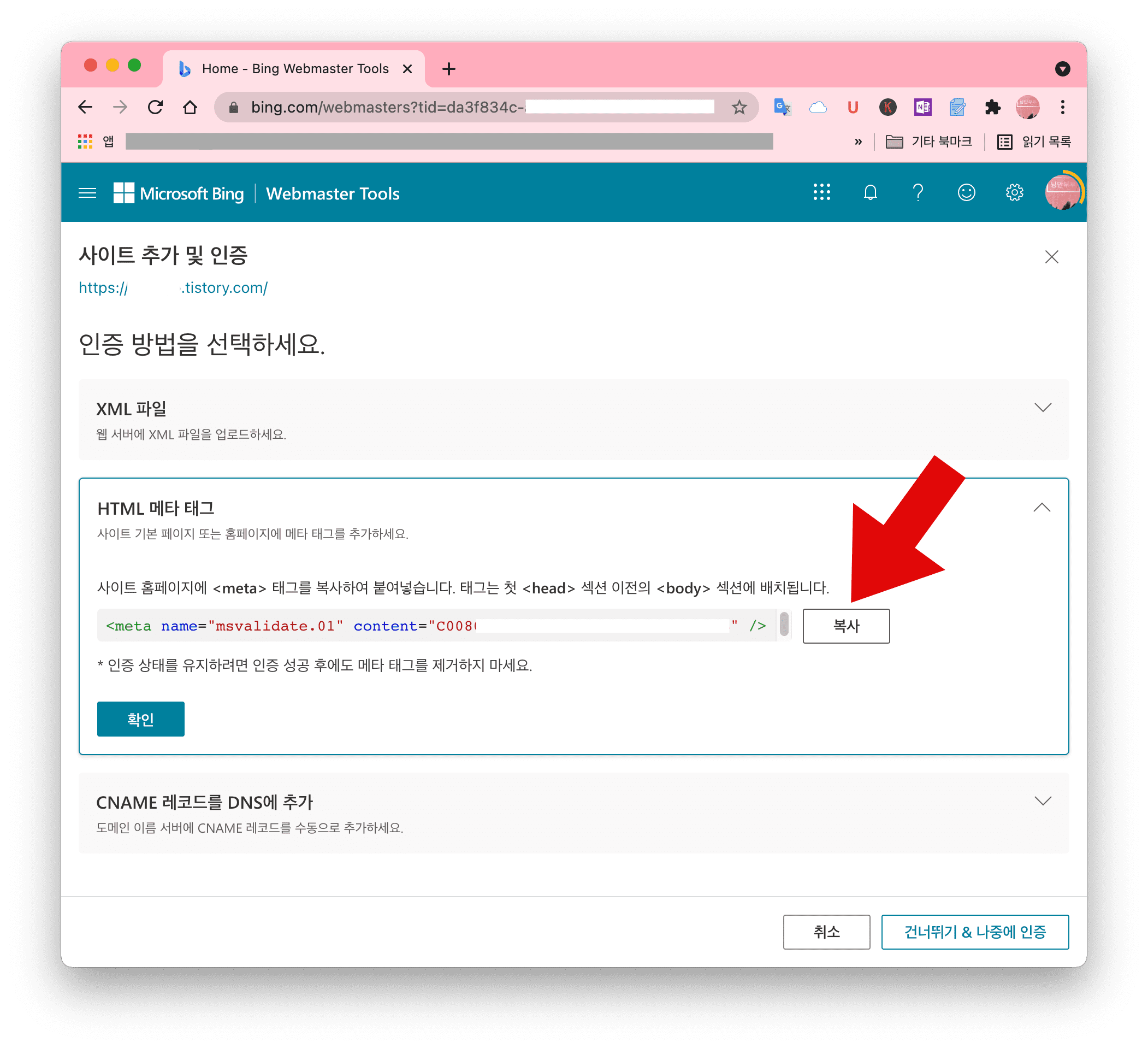
Step 7 웹사이트나 블로그 html 코드에 <head> </head>에 Bing의 HTML 메타 태그를 붙여 넣습니다.
메타 태그란?
블로그의 기본 정보를 알려주는 태그를 말합니다. 포스팅한 html의 핵심 키워드, 소개, 메타 스크립션 등의 중요한 정보를 알려줍니다.
✅ Bing의 meta name, content는 다시 검색할 수 없기 때문에 다른 곳에 잘 메모해두시기 바랍니다. 다시 검색하기 위해서는 기존의 메타 태그 정보를 삭제하고 다시 사이트를 제출해야 합니다.

Step 8 블로그를 사이트를 추가하였습니다.

사이트맵 등록하는 방법
Step 1 좌측 상단 가로 3줄 아이콘 클릭 > 사이트맵을 클릭합니다.

Step 2 '사이트맵 제출'을 클릭합니다.

Step 3 '블로그 주소/sitemap.xml'을 입력합니다. URL 뒤에 sitemap.xml만 붙이면 됩니다. 예를 들어 https://test.tistory.com/sitemap.xml이라고 입력합니다.

Step 4 48시간 이내에 등록 여부를 알려줍니다. 처음에 '처리 중'이라는 상태를 알려줍니다. 조금 시간이 지나면 아래와 같이 '성공'이라는 상태 메시지가 뜹니다.

티스토리 플러그인에서 메타 태그 등록하는 방법
플러그인에서 메타 태그를 등록하면 스킨을 변경하 더도 메타 태그를 등록한 정보는 남아있습니다.
티스토리 설정 > 플러그인 > <Meta Tag/> > + 메타 태그 추가 > 이름, 내용을 입력합니다.
✅ Bing의 meta name, content는 다시 검색할 수 없습니다. 다시 검색하려면 사이트맵을 삭제하고 다시 제출하거나 티스토리 블로그 html 코드에 붙여 넣은 코드를 다시 확인해야 합니다.






